docker网络配置
Docker网络配置
Docker网络模式介绍
Docker在创建容器时有四种网络模式:bridge/host/container/none,bridge为默认不需要用--net去指定,其他三种模式需要在创建容器时使用--net去指定
1.bridge模式(默认模式)
docker run时使用--net=bridge,这种模式会为每个容器分配一个独立的Network Namespace,
同一个宿主机上的所有容器会在同一个网段下,相互之间是可以通信的
注1:bridge为默认模式,不需要使用参数--net去指定,使用了--net参数反而无效
注2:bridge模式无法指定容器IP(但非绝对
Docker run -it --name mytomcat01 -p : 镜像Id
2.host模式
docker run时使用--net=host,容器将不会虚拟出IP/端口,而是使用宿主机的IP和端口
docker run -it --name mytomcat03 --net=host 镜像Id
注1:host模式不能使用端口映射和自定义路由规则,这些都与主机一致,-p 与-icc 参数是无效的
3.container模式(略)
4.none模式(略)
5.跨主机通信(略)
以上四种均未跨主机,也就是说容器均运行在一台宿主机上,但实际生产环境不可能只用一台来跑。
肯定会用到多台,那么多台主机之间的容器如何通信
1.使用路由机制打通网络
2.使用Open vSwitch(OVS)打通网络
3.使用flannel来打通网络
4.使用Quagga来实现自动学习路由
注1:详情见
https://www.cnblogs.com/yy-cxd/p/6553624.html
外部访问docker容器
1.bridge模式
docker run -itd -p 7101:7101 镜像ID
## -p参数可以出现多次,绑定多个端口号
docker run -itd -p 8080:8080 -p 8088:8088 镜像ID
实例:
docker run -it --name mytomcat02 -p 8081:8080 镜像ID
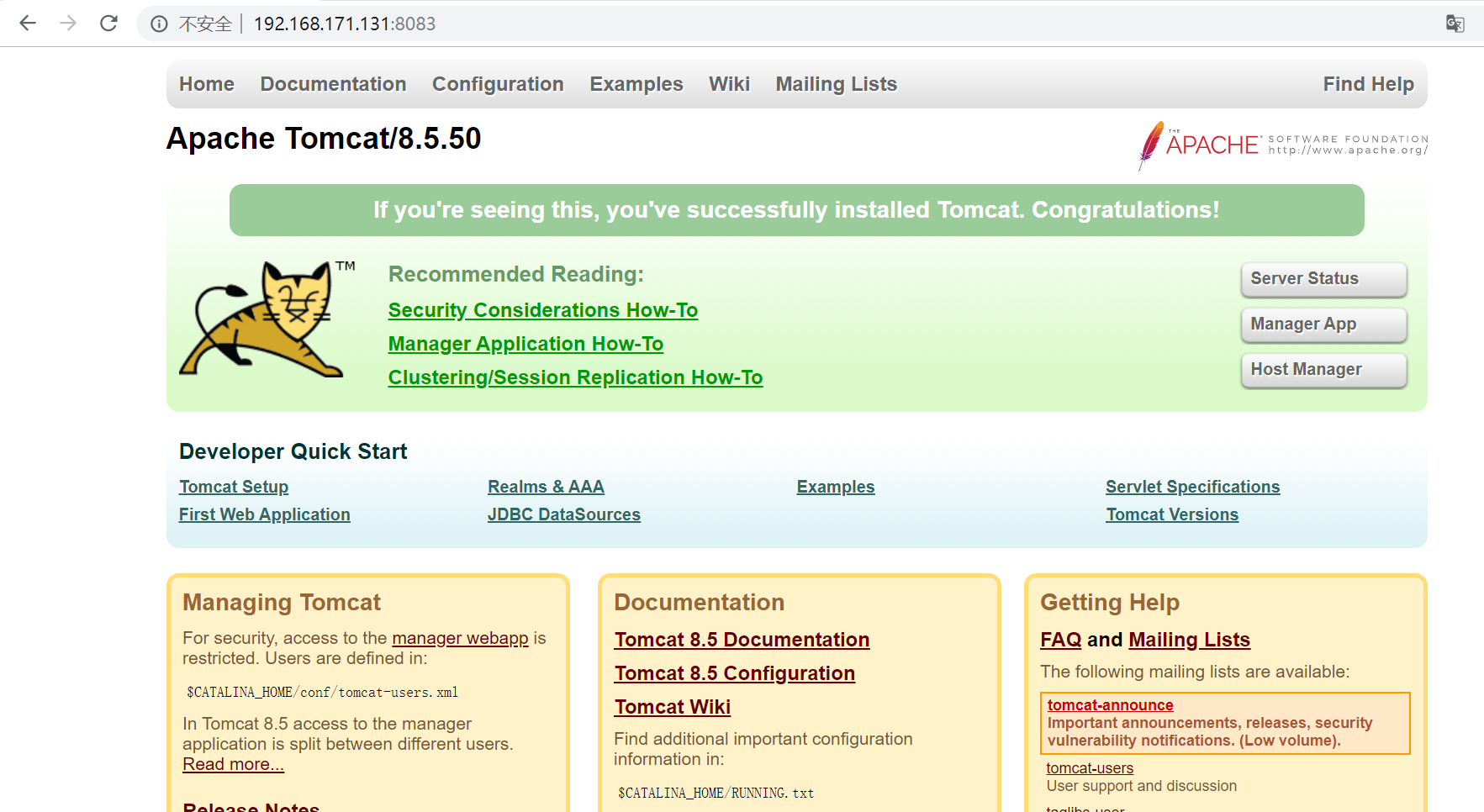
2.host模式
docker run -itd --net=host 镜像ID
实例:
docker run -it --name mytomcat03 --net=host 镜像ID
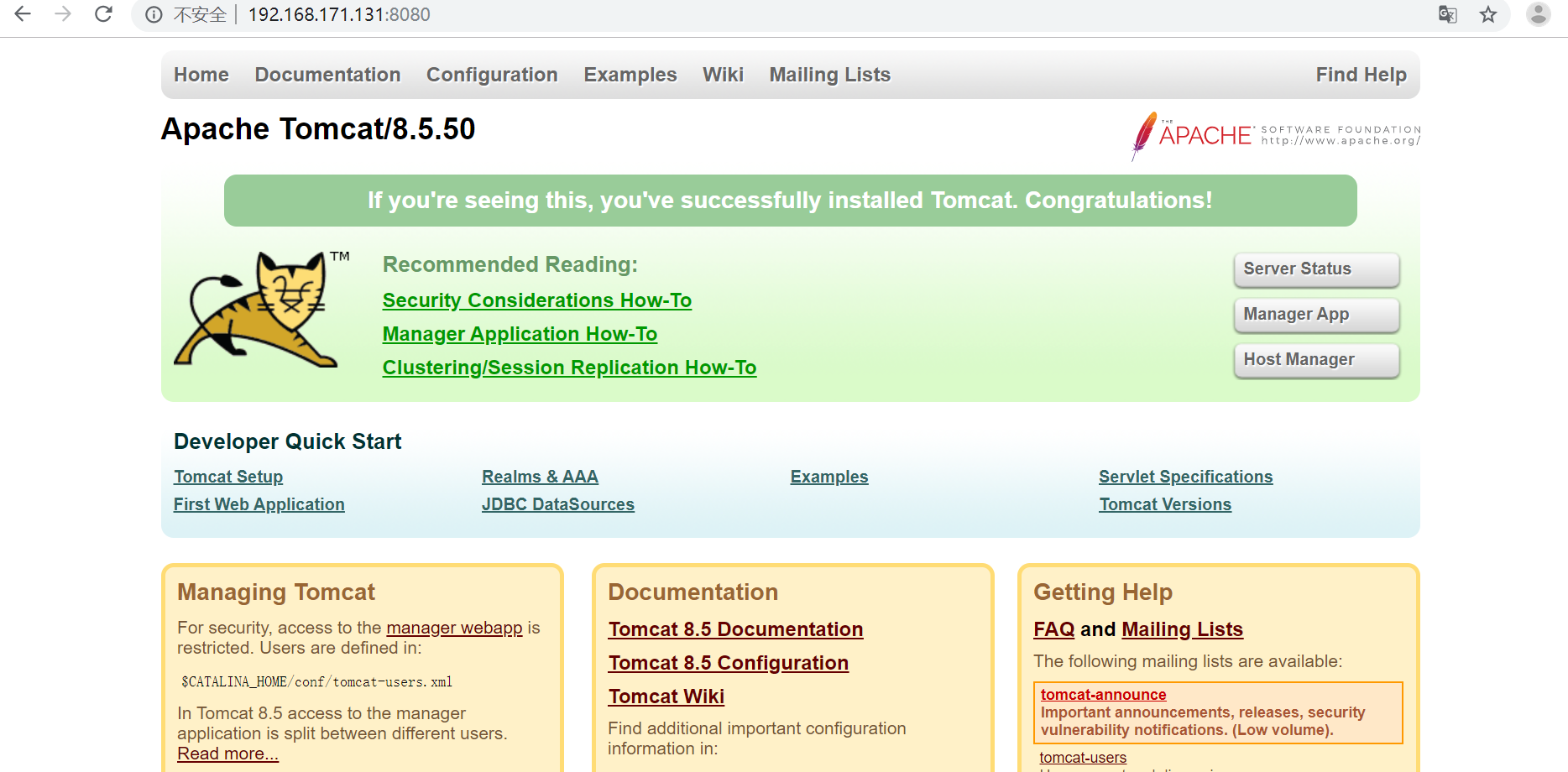
注1:不需要添加-p参数,因为它使用的就是主机的IP和端口,添加-p参数后,反而会出现以下警告:
WARNING: Published ports are discarded when using host network mode
注2:宿主机的ip路由转发功能一定要打开,否则所创建的容器无法联网!
echo 1 > /proc/sys/net/ipv4/ip_forward
3.相关命令
#停止并删除所有容器
docker stop $(docker ps -aq) && docker rm $(docker ps -aq)
4.网桥查看工具bridge-utils
apt install bridge-utils
brctl show
Docker部署SpringCloud项目
先确保工程能够正常访问
idea中springcloud项目打jar包
1.在idea运行springcloud项目,不报错,均可正常访问
2.修改主模块的pom
<version>0.0.-SNAPSHOT</version>
<!-- .注意更改为pom而不是jar -->
<!--
<packaging>jar</packaging>
-->
<packaging>pom</packaging>
<!-- .主模块不要配置插件 -->
<build></build>
3.在各个子module模块的pom.xml文件中添加插件依赖
<build>
<plugins>
<!--添加maven插件-->
<plugin>
<groupId>org.springframework.boot</groupId>
<artifactId>spring-boot-maven-plugin</artifactId>
<configuration>
<!--添加自己的启动类路径!-->
<mainClass>com.jt.microservicestudentconsumerfeign80.MicroserviceStudentConsumerFeign80Application</mainClass>
</configuration>
<executions>
<execution>
<goals>
<!--可以把依赖的包都打包到生成的Jar包中-->
<goal>repackage</goal>
</goals>
</execution>
</executions>
</plugin>
</plugins>
</build>
4.点击idea的view ——》Tool windows ——》maven projects
先双击clean(去掉之前打的包target文件夹)——》再创建install
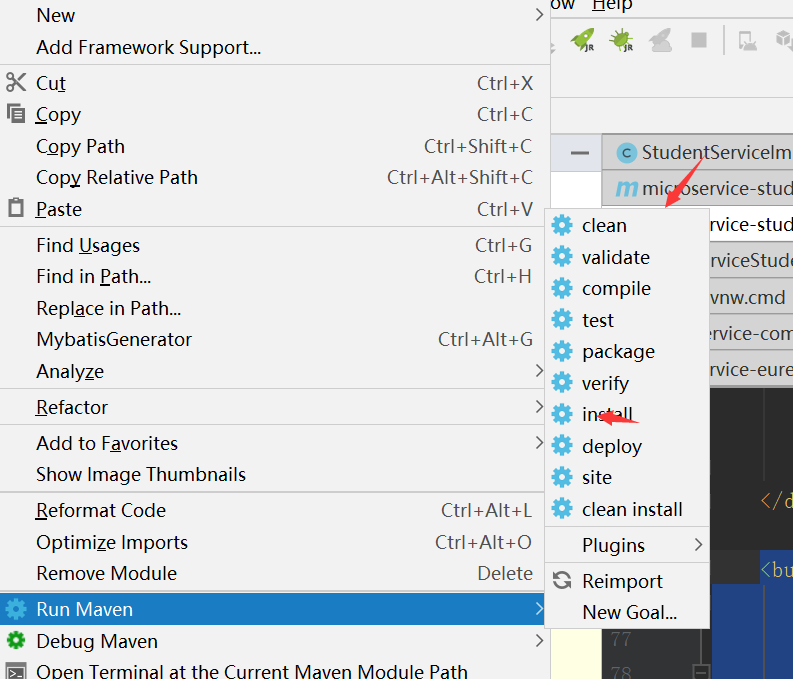
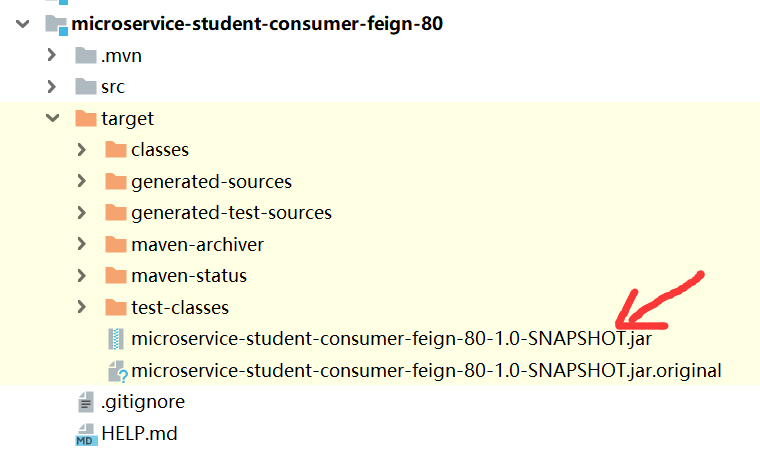
5.将项目各子模块target目录下的jar包,复制到指定目录,例如:d:\temp\apps目录下,再通过java命令直接运行
cmd
d:
cd d:\temp\apps
java -jar *.jar --spring.profiles.active=xxx
java -jar microservice-eureka-server.jar --spring.profiles.active=eureka2001
java -jar microservice-eureka-server.jar --spring.profiles.active=eureka2002
java -jar microservice-student-provider-hystrix.jar --spring.profiles.active=provider-hystrix-
java -jar microservice-student-provider-hystrix.jar --spring.profiles.active=provider-hystrix-
java -jar microservice-student-consumer-feign-.jar
docker部署springcloud
1.宿主机修改hosts文件
vim /etc/hosts
## 在里面添加要映射的域名即可
127.0.0.1 eureka2001.jt.com
127.0.0.1 eureka2002.jt.com
2.宿主机创建文件夹apps,rz上传eureka-server-cluster.jar包至apps
## 此目录稍后作为数据卷,在宿主机和容器之间共享数据
mkdir /apps
3.使用jre:8镜像启动容器,并挂载指定目录为数据卷
docker run -d \
-it \
--net=host \
--name eureka-server-peer1 \
--mount type=bind,source=/jt_docker/apps,target=/jt_docker/apps \
452d05bf2434
注1:jre:8是自定义镜像,已安装jre1.8
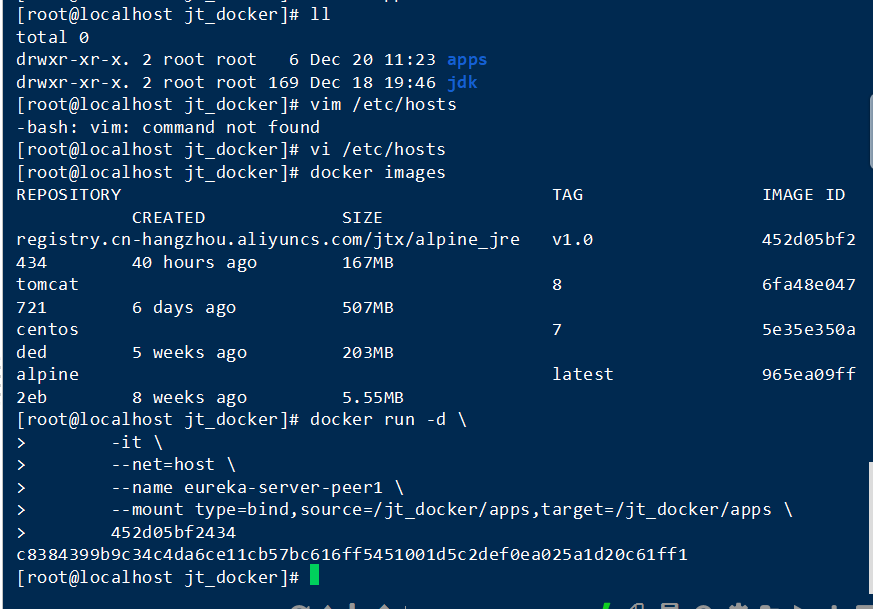
4.进入容器,java命令启动微服务
docker exec -it eureka-server-peer1 /bin/sh
java -jar microservice-eureka-server.jar --spring.profiles.active=eureka2001
注1:同理可以启动eureka-server-peer2
注2:docker start $(docker ps -aq)
4.进入容器,java命令启动微服务
docker exec -it eureka-server-peer1 /bin/sh
java -jar microservice-eureka-server.jar --spring.profiles.active=eureka2001
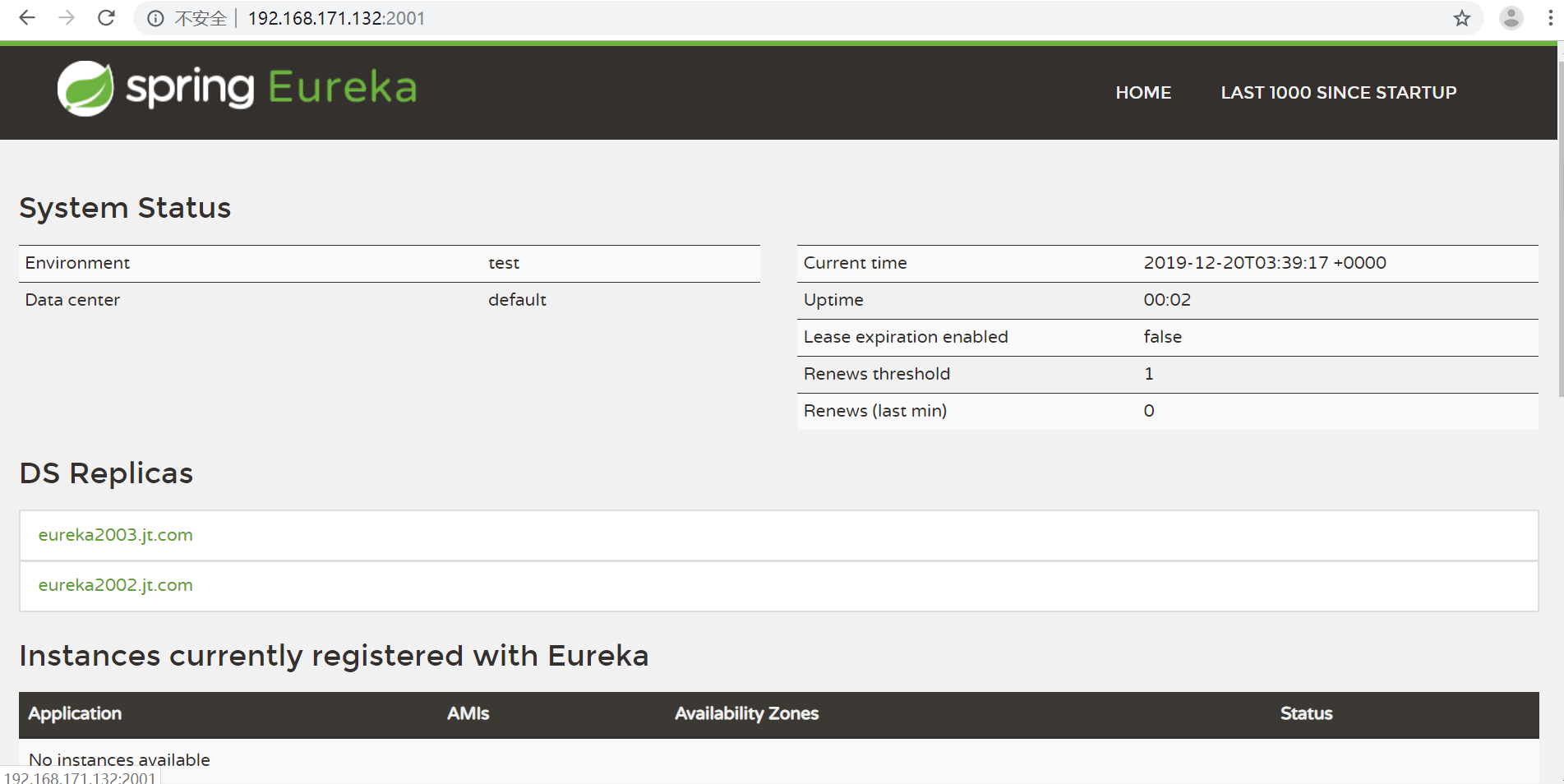
docker网络配置的更多相关文章
- Docker网络配置、Docker部署分布式项目
目标 1.Docker网络配置 2.Docker部署SpringCloud项目 Docker网络配置 Docker网络模式介绍 Docker在创建容器时有四种网络模式:bridge/host/cont ...
- docker网络配置方法总结
docker启动时,会在宿主主机上创建一个名为docker0的虚拟网络接口,默认选择172.17.42.1/16,一个16位的子网掩码给容器提供了65534个IP地址.docker0只是一个在绑定到这 ...
- Docker(六):Docker网络配置进阶
1.Docker集群网络配置之Weave Weave是Github上一个比较热门的Docker容器网络方案,具有非常良好的易用性且功能强大.仓库地址:https://github.com/weavew ...
- 5、Docker网络配置(单机)
一.概述 以下内容参考:https://docs.docker.com/network/#network-drivers Docker容器和服务如此强大的原因之一是您可以将它们连接在一起,或者将它们连 ...
- docker——网络配置
一.网络启动与配置参数 Docker启动时会在主机上自动创建一个docker0虚拟网桥,实际上是一个Linux网桥,可以理解为一个软件交换机,它会在挂载其上的接口之间进行数据转发.同时,Docker随 ...
- Docker网络配置进阶
Docker启动会默认创建docker0虚拟网桥,是Linux的一个bridge,可以理解成一个软件交换机.它会在挂载到它的网口之间进行转发. 之后所有容器都是在172.17.0.x的网段上,并且可以 ...
- docker网络配置之自定义网桥
使用特定范围的 IP (仅适用于v1.x)不适用于新版的v1.1x Docker 会尝试寻找没有被主机使用的 ip 段,尽管它适用于大多数情况下,但是它不是万能的,有时候我们还是需要对 ip 进一步规 ...
- docker 网络配置
先随便写几行命令 随后一点点的补充 端口映射实现访问容器. run -d -P training/webapp python app.py run -d -p 5000:5000 training/w ...
- Docker网络配置概述
Overview One of the reasons Docker containers and services are so powerful is that you can connect t ...
随机推荐
- 以Python为例的Async / Await的编程基础
来源:Redislabs 作者:Loris Cro 翻译:Kevin (公众号:中间件小哥) 近年来,许多编程语言都在努力改进它们的并发原语.Go 语言有 goroutines,Ruby 有 fibe ...
- Spring Boot整合MyBatis(非注解版)
Spring Boot整合MyBatis(非注解版),开发时采用的时IDEA,JDK1.8 直接上图: 文件夹不存在,创建一个新的路径文件夹 创建完成目录结构如下: 本人第一步习惯先把需要的包结构创建 ...
- split分割(拆分)文件
split分割(拆分)文件 需求:指定文件大小拆分文件 # ll -h test/ |grep vmcore -rw-r--r-- 1 root root 12G 12月 7 00:20 vmco ...
- appium自动化的一个实例
实现appium的自动化,三步走,具体如下: 第一步:启动appium的服务端: 可以通过命令行的方式启动:cmd,然后输入appium,如下图 也可以打开桌面程序appium,点击右上角的运行按钮, ...
- 实现springboot对接腾讯云短信
1,导入pom依赖 <dependency> <groupId>com.github.qcloudsms</groupId> <artifactId>q ...
- 月下无限连?拒绝无休止switch!
拒绝无休止switch 一.前言 前天碰到个需求,其实很简单,就是Excel导入,Excel模板长下面这样: 按我平常的逻辑是这样做的: 用文件输入流读取Excel,根据Excel的版本生成不同的对象 ...
- 【开发者portal在线开发插件系列一】profile和基本上下行消息
前言: 开发者portal支持在线开发profile(即设备建模).在线开发插件.模拟应用管理设备.模拟设备上报数据接收命令.支持离线开发的profile和插件的上传部署,是合作伙伴快速集成设备.对接 ...
- luogu P2946 [USACO09MAR]牛飞盘队Cow Frisbee Team
题目背景 老唐最近迷上了飞盘,约翰想和他一起玩,于是打算从他家的N头奶牛中选出一支队伍. 每只奶牛的能力为整数,第i头奶牛的能力为R i .飞盘队的队员数量不能少于 1.大于N.一 支队伍的总能力就是 ...
- sass 安装过程中的坑
1,需要在项目中使用sass/scss 功能需要先在项目中安装,安装方法: cnpm install node-sass --save-dev //安装node-sass cnpm install s ...
- 使用dva改造旧项目的数据流方案
前言 最近在给自己的脚手架项目转到TypeScript时,遇到了一些麻烦. 项目之前采用的是react + react-redux + redux-thunk + redux-actions +re ...
